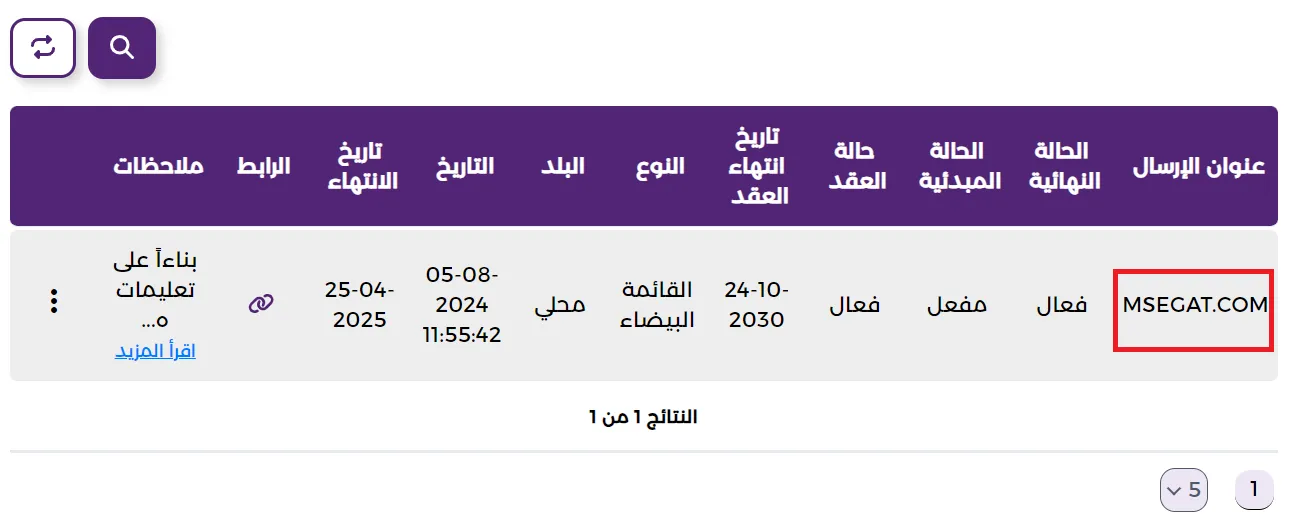التكامل مع WordPress و WooCommerce
سيساعدك هذا الدليل في تكامل مسجات مع مكون WP SMS الإضافي لـ WordPress لإرسال إشعارات SMS
دليل خطوة بخطوة حول تثبيت WP SMS Plugin
- 1 تسجيل الدخول إلى لوحة تحكم WordPress الخاصة بك.
- 2 الانتقال إلى إضافات > أضف إضافات جديدة
- 3 البحث عن 'WP SMS'
- 4 اضغط على 'Install Now' بجانب اضافة WP SMS
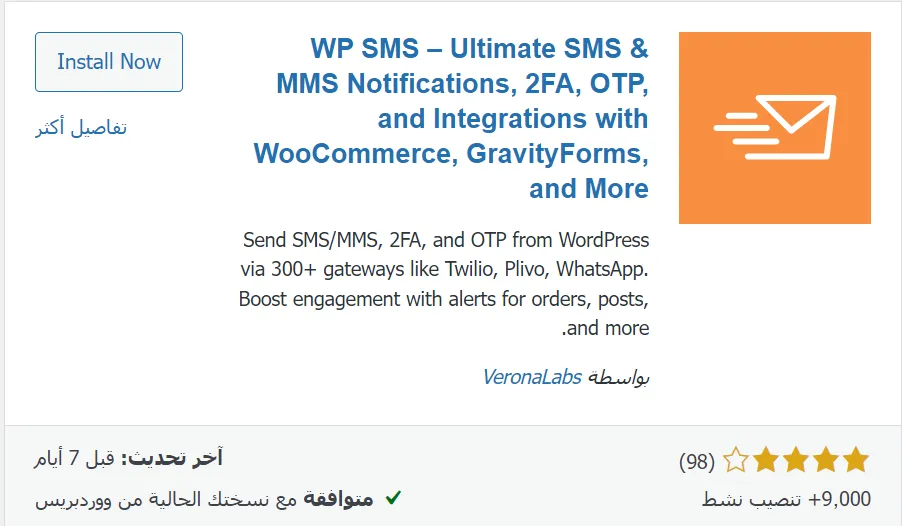
- 5 اضغط على Activate المكون الإضافي.
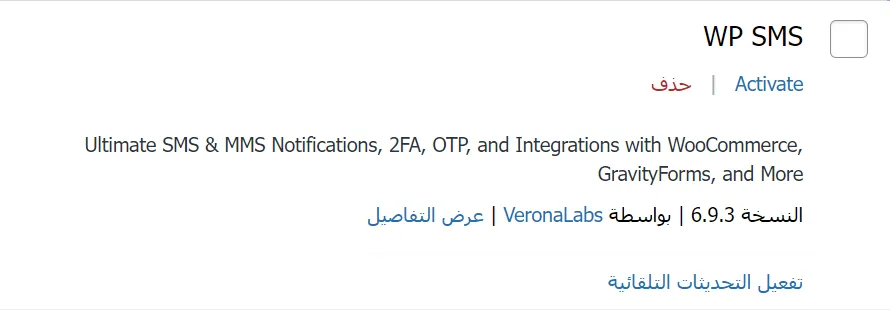
ضبط اعدادات WP SMS
- 1 من القائمة الجانبية اضغط على الرسالة النصية
- 2 اضغط على Setting
- 3 اضغط على بوابة الرسائل القصيرة
- 4 اختيار Msegat.comمن قائمة Choose the Gateway
- 5 إدخال مفتاح API الخاص بمسجات و اسم المستخدم و معرف المرسل في الحقول المخصصة.
- 6 اضغط على حفظ التغييرات باسفل الصفحة لتطبيق الإعدادات.
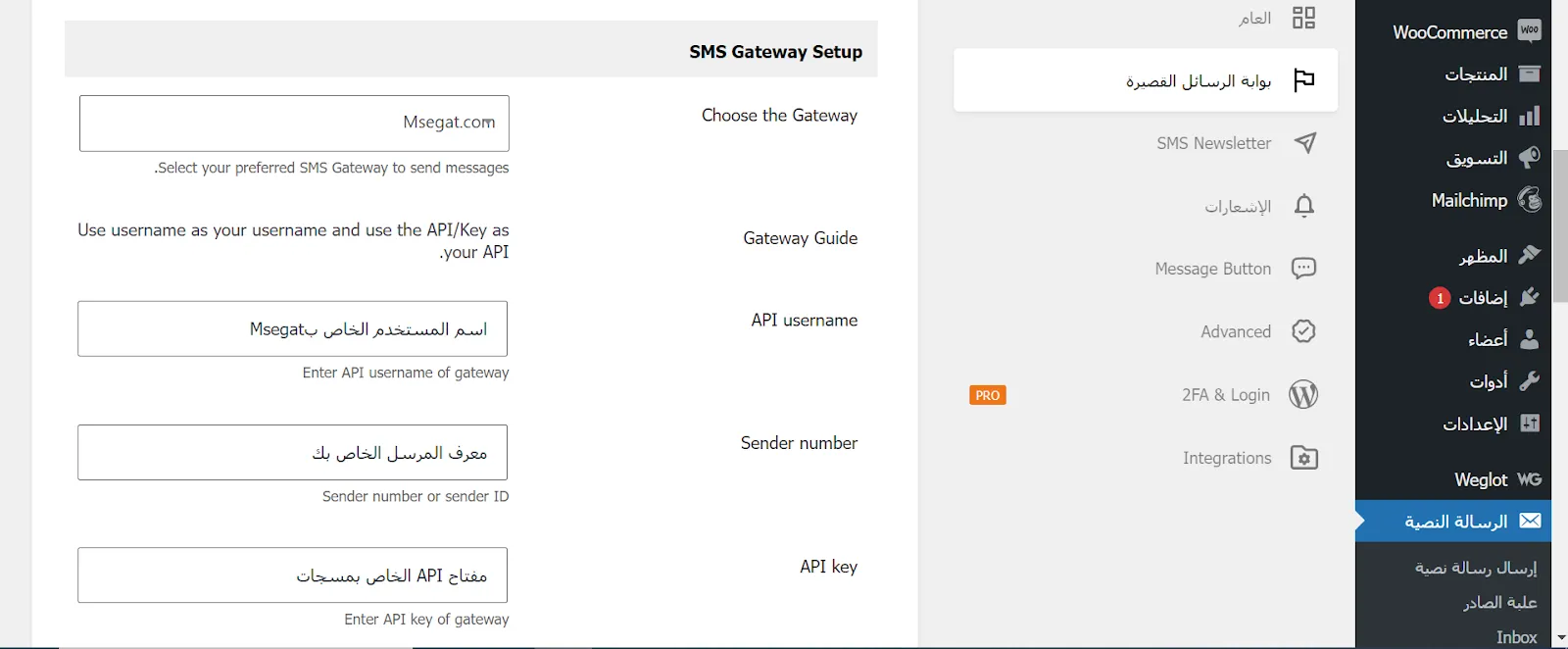
كيفية الحصول على مفتاح API من مسجات؟
- 1 تسجيل الدخول إلى حسابك في مسجات على Msegat.com.
- 2 من القائمة الجانبيية انتقل إلى قسم مفتاح API
- 3 نسخ مفتاح API المقدم في هذا القسم.
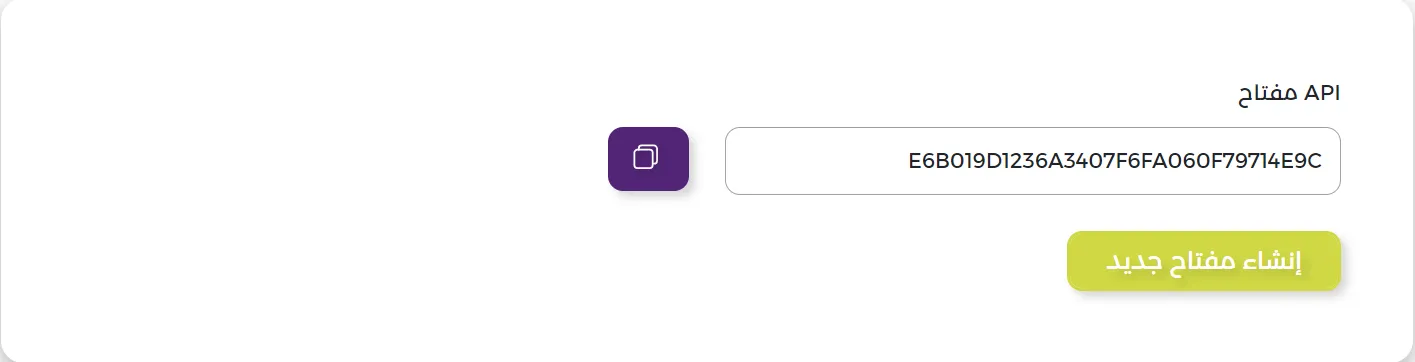
كيفية الحصول على اسم المستخدم من مسجات ؟
- 1 تسجيل الدخول إلى حسابك في مسجات على Msegat.com.
- 2 اضغط على الرصيد في الزاوية العليا اليسرى.
- 3 اضغط على معلومات الحساب

- 4 اسم المستخدم سيظهر مع جميع معلومات حسابك.
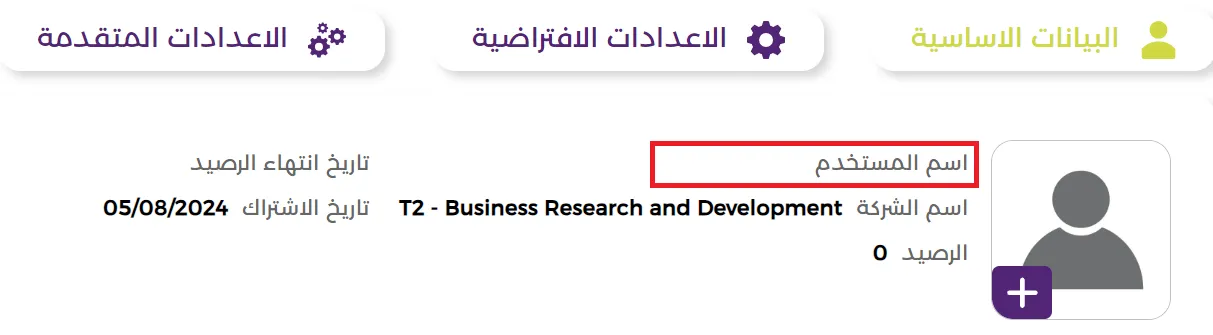
كيفية الحصول على معرف المرسل من مسجات ؟
- 1 تسجيل الدخول إلى حسابك في مسجات على Msegat.com.
- 2 من القائمة الجانبية الانتقال إلى قسم عناوين الارسال في لوحة التحكم الخاصة بـ مسجات.
- 3 جميع معرفات المرسل المتاحة لحسابك ستظهر في هذه الصفحة.